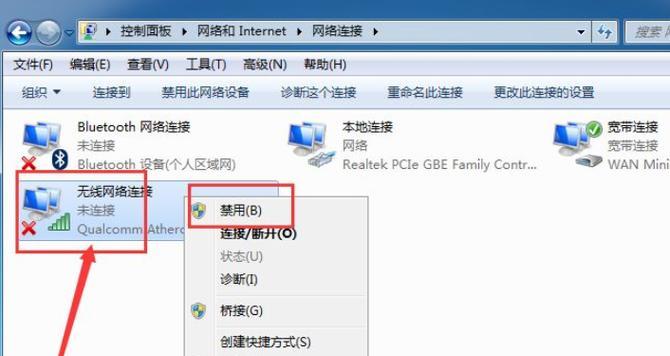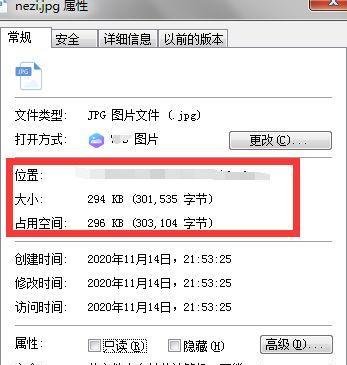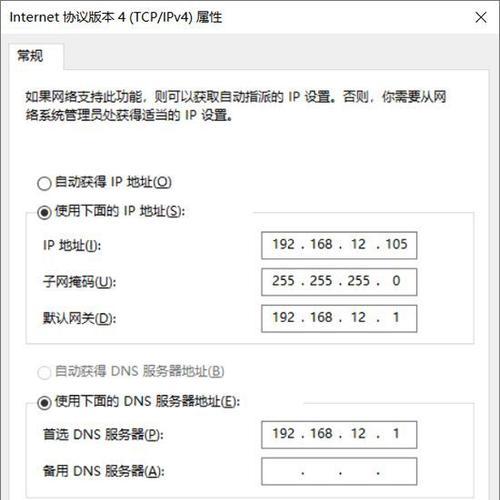在日常使用笔记本电脑时,遇到话筒不工作的问题无疑会影响到我们的沟通效率。本篇文章将详细探讨笔记本电脑话筒不工作的原因以及解决办法,提供一系列的步骤指导和实用技巧,帮助用户快速恢复正常话筒功能。
一、识别问题:笔记本电脑话筒无声的原因分析
笔记本电脑话筒不工作可能由多种原因造成,包括驱动问题、硬件故障、设置不当等。在寻找解决方案之前,我们需要先识别并理解这些问题的根源。
1.1驱动问题
笔记本话筒的驱动程序是控制硬件功能的关键,过时或损坏的驱动程序都会导致话筒无法正常工作。
1.2硬件问题
硬件故障可能是物理损坏,也可能是灰尘等异物堵塞了话筒孔。
1.3设置不当
系统设置错误或权限分配不当也会造成话筒不工作。
二、解决方案:一步一步检修笔记本电脑话筒
接下来,我们将按照可能的原因来逐一排查并解决笔记本电脑话筒不工作的问题。
2.1检查并更新驱动程序
在“设备管理器”中查看声卡驱动是否有黄色感叹号。
若有,尝试更新至最新驱动程序。
如果是品牌笔记本,也可访问官网下载对应型号的驱动。
2.2检查硬件状态
清理笔记本的话筒孔,去除可能的灰尘或异物。
确认话筒孔没有被物理损坏或遮挡。
2.3调整系统设置
检查电脑的音量设置,确保话筒音量没有被静音。
进入隐私设置,为应用软件提供访问话筒的权限。
2.4使用外部话筒
若判断为内置话筒问题,可尝试连接一个外部话筒。
如果外部话筒正常工作,则可确认问题出在内置话筒上。
2.5重启设备
有时候简单的重启笔记本电脑可以解决临时性的软件冲突问题。
三、预防措施:日常使用笔记本电脑的注意事项
为了减少话筒不工作的问题,以下是几个预防性的建议。
3.1定期更新系统和驱动程序
保持操作系统和所有驱动程序的最新状态,可以避免很多兼容性问题。
3.2保持设备清洁
定期清理笔记本,尤其是话筒周围区域,可以预防话筒工作不良。
3.3规避物理损伤
使用笔记本电脑时尽量避免剧烈震动或撞击,以免损坏内置话筒。
四、结语
通过本文的讲解,相信您已经对笔记本电脑话筒不工作的问题有了全面的认识,并掌握了必要的解决方法。如果按照上述步骤操作后,问题仍未得到解决,建议联系专业人士进行检修,或者联系笔记本制造商的技术支持寻求帮助。
在遇到技术问题时,耐心和细致的检查往往能带来意想不到的收获。希望您能够顺利解决笔记本电脑话筒不工作的问题,并恢复到顺畅的沟通体验中。